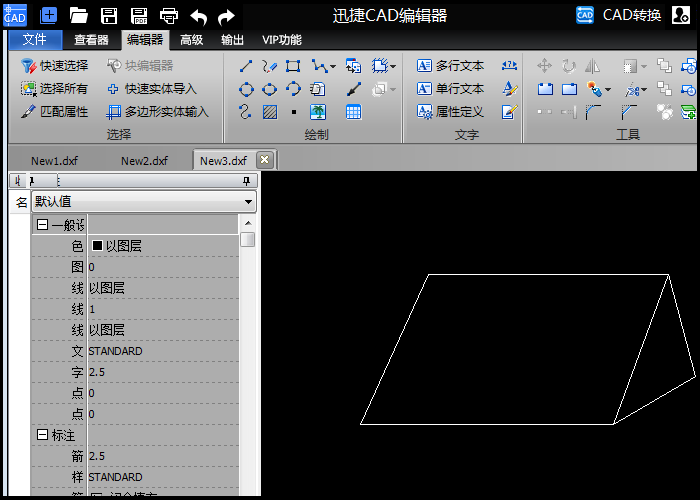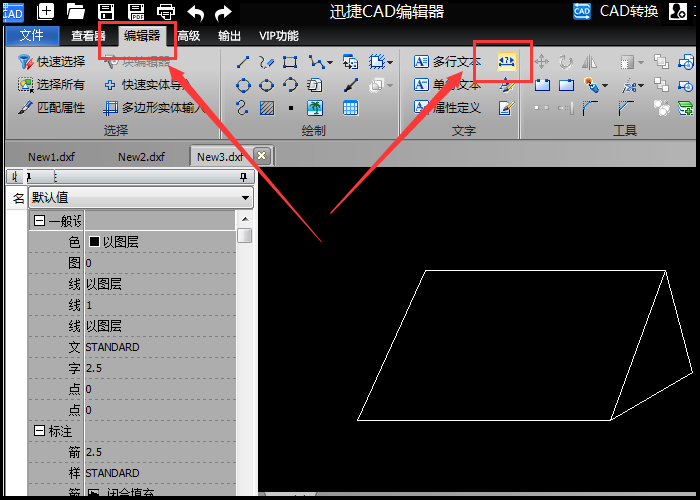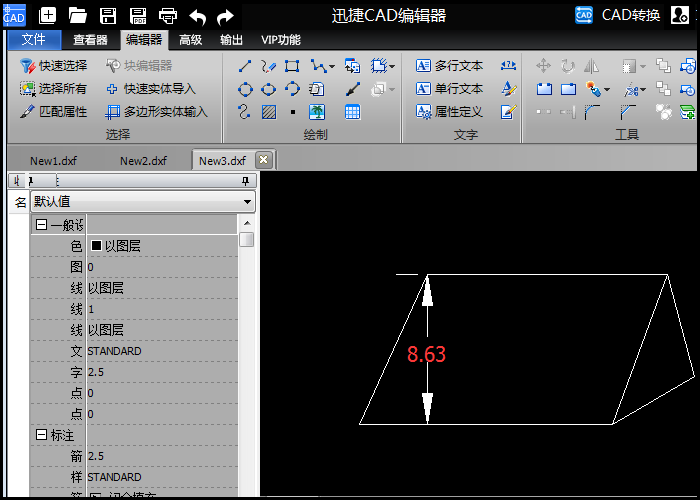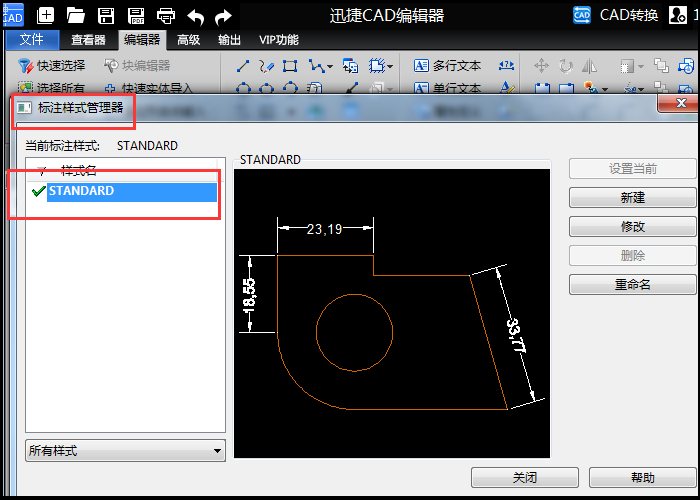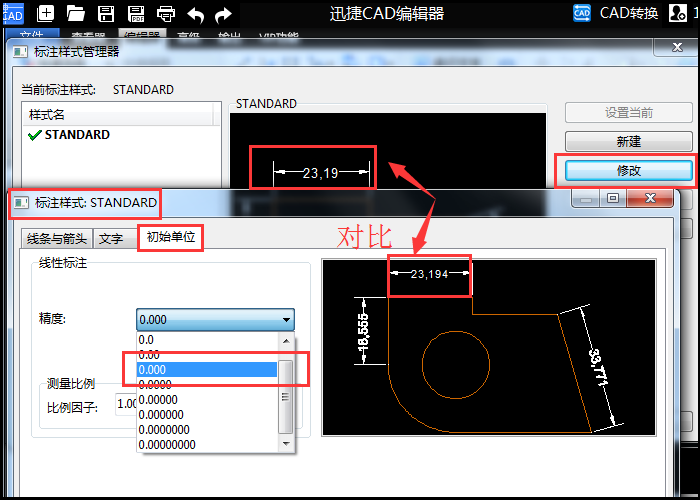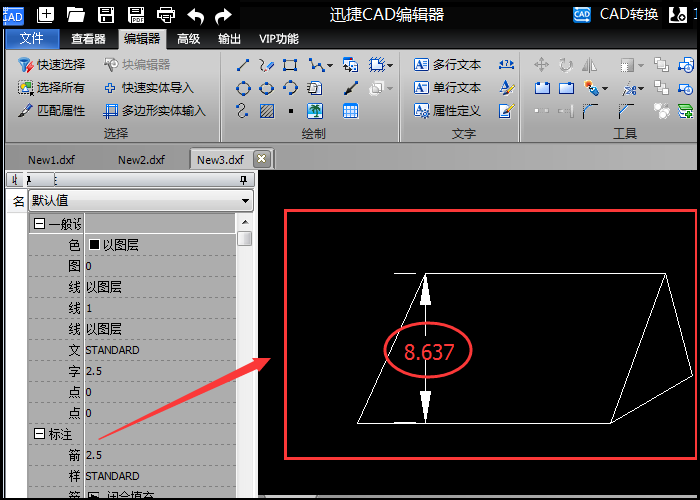3个回答
操作一:启动并打开CAD文件
鼠标双击启动桌面迅捷CAD编辑器标准版软件,进入软件操作界面。电脑键盘使用快捷键Ctrl+O,打开事先准备好的CAD图纸文件。如图所示:
操作二:“编辑器”—“标注”
将软件默认查看器界面切换至“编辑器”操作窗口,在文字功能区选择“文字(添加一个平行标注)”按钮并激 活该命令。
操作三:选择需标注区域进行标注使用“标注”命令,鼠标选择一点为标注起点,移动至长度末端即终点处,然后按enter键,即 可将该区域长度标注完成。
操作四:标注样式管理器
在“编辑器”窗口,选择“文字”—“标注样式管理器”。在所弹出的标注样式管理器中可修改“样式名”。系统默认为STANDARD样式,如图所示:
操作五:“修改”—“初始单位”
在标注样式管理器中有:设置当前、新建、修改、删除、重命名等标注设置。这里我们点 击“修改”按钮,进入“标注样式STANDARD”窗口。
在弹出的对话框可以看到,上方标签的初始单位就是设置标注精度的地方,单击切换至“初始单位”—“线性标注”功能区,选择并修改“精度”设置。(由于原来设置为两位小数,这里调节至三位小数即 可)
初始单位-精度可根据要求自定义,待设置完成后,点 击“OK”键即 可。